
1、第一步,我们在电脑中打开Edge浏览器,然后在浏览器页面右上角打开“...”图标

2、第二步,打开“...”图标之后,我们在下拉列表中再点击打开“更多工具”选项

3、第三步,在更多工具的子菜单列表中我们点击打开“浏览器任务管理器”选项

4、第四步,进入浏览器任务管理器页面之后,我们在该页面中点击需要结束的进程,然后点击结束进程选项即可

5、第五步,在该页面中我们右键单击一个进程,还可以在菜单列表中选择需要查看的数值内容

以上就是小编整理总结出的关于Edge浏览器结束内部进程的方法,我们在Edge浏览器右上角打开“...”图标,然后在下拉列表中打开“更多工具”选项,再打开“浏览器任务管理器”选项,接着在弹框中我们点击一个进程,再点击结束进程选项即可,感兴趣的小伙伴快去试试吧。
 索尼发布 DualSense 无线控制
索尼发布 DualSense 无线控制 支付宝告诉你:天下没有
支付宝告诉你:天下没有 开端电视剧百度云网盘全
开端电视剧百度云网盘全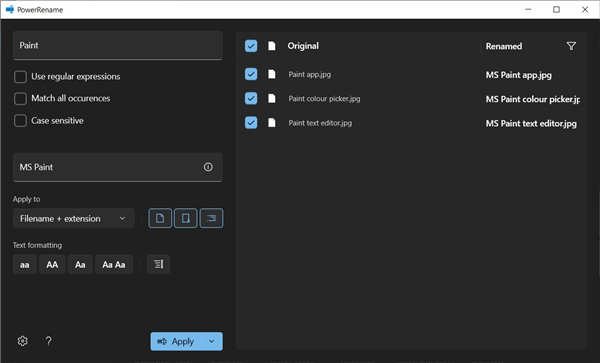 Microsoft PowerToys 获得新功能
Microsoft PowerToys 获得新功能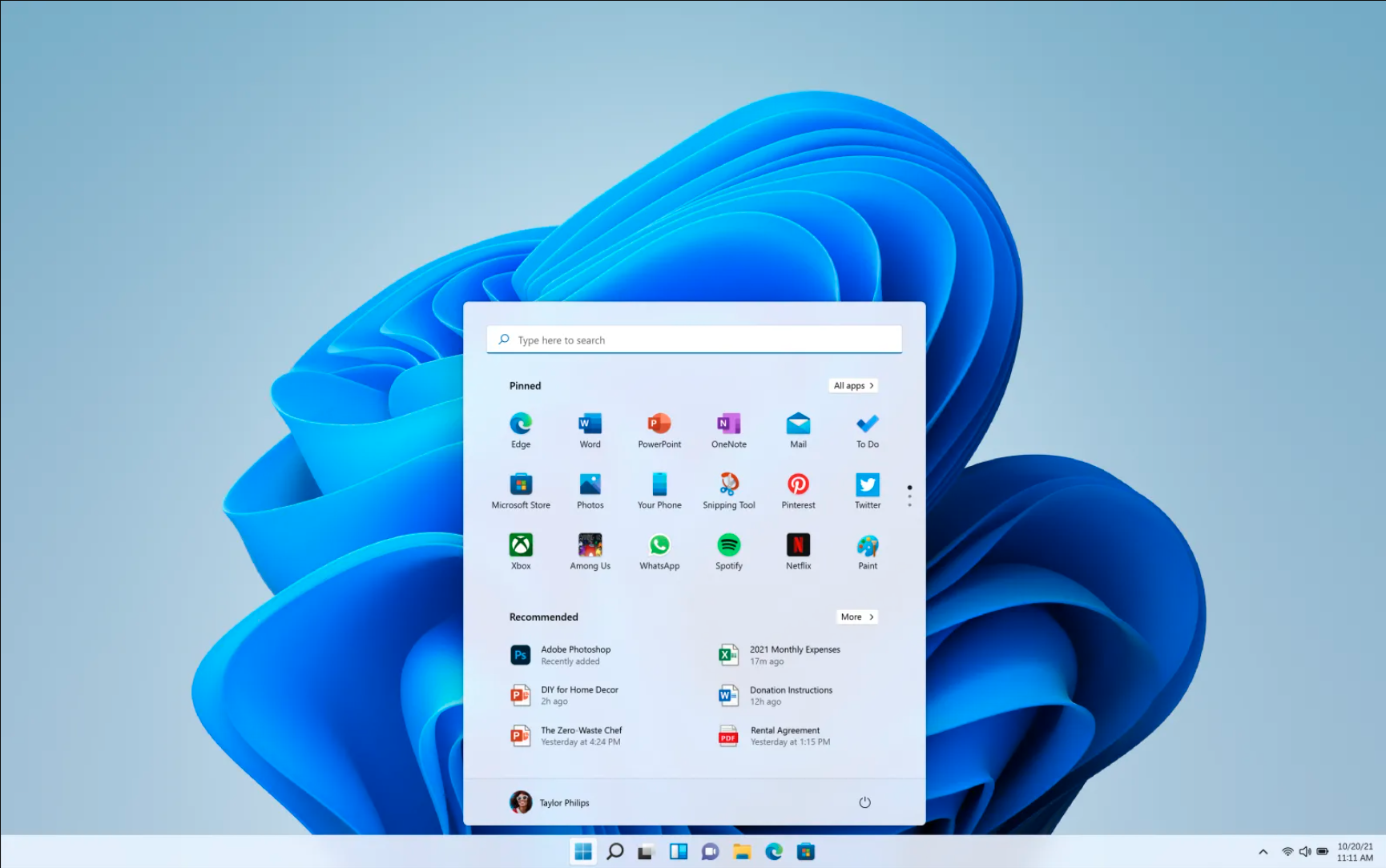 为什么 Windows 11 开始菜单
为什么 Windows 11 开始菜单 Windows10 KB4592438:请注意最
Windows10 KB4592438:请注意最 淘宝618理想生活列车怎么
淘宝618理想生活列车怎么 PrintNightmare 漏洞如何利用
PrintNightmare 漏洞如何利用 《木筏求生》风帆如何使
《木筏求生》风帆如何使 我的世界手游白色染料怎
我的世界手游白色染料怎 哈利波特新赛季更新了什
哈利波特新赛季更新了什 电竞叛客显卡怎么样
电竞叛客显卡怎么样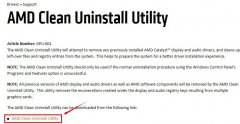 昂达amd显卡驱动怎么卸载
昂达amd显卡驱动怎么卸载 win10关闭共享密码|Win10 G
win10关闭共享密码|Win10 G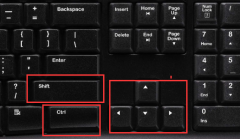 硕方tp60i线号机白屏怎么恢
硕方tp60i线号机白屏怎么恢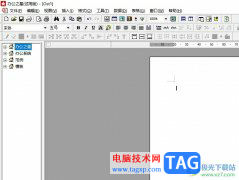 办公之星插入图片的教程
办公之星插入图片的教程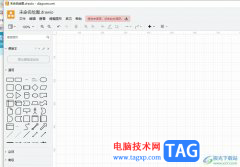 Draw.io调整页面网格大小的
Draw.io调整页面网格大小的 WPS软件恢复默认设置的方
WPS软件恢复默认设置的方 wps Excel把数据进行分类汇
wps Excel把数据进行分类汇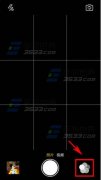 oppo R7闪拍功能怎么开启
oppo R7闪拍功能怎么开启 win10三国志14已停止工作解
win10三国志14已停止工作解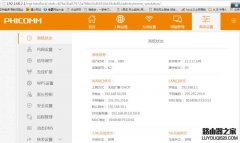 路由器中继功能如何使用
路由器中继功能如何使用 光纤怎么接无线路由器
光纤怎么接无线路由器现在电脑已经开始普及到千家万户,如同电视机一样,慢慢的几乎每家每户都会买电脑。电脑用久了自然也 会出一些小毛病,电脑维修的需求也是很大的,不管你是想专业学修电脑,还...
71164 次阅读
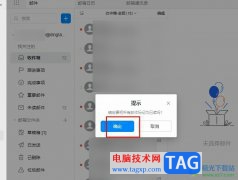
钉钉是很多小伙伴都在使用的一款一站式办公软件,在这款软件中,我们可以使用各种工具来提高自己的办公效率。有的小伙伴在使用钉钉的过程中经常会使用钉钉邮箱来手法邮件,当我们有许...
9380 次阅读

在需要剪辑视频时,很多小伙伴都会选择使用剪映这款软件,该软件操作功能丰富,操作简单,可以满足我们的各种剪辑需求。在剪映中剪辑视频时我们都会需要添加多段素材,比如我们可能会...
17384 次阅读

福昕pdf编辑器是一款功能强大的pdf处理软件,它可以帮助用户简单轻松的修改pdf文档内容,以所见即所得的方式来实现简单的编辑,再加上福昕pdf编辑器软件中的功能是很强大的,用户可以用来...
30832 次阅读
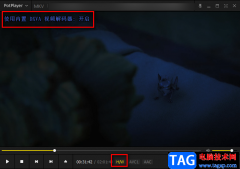
PotPlayer播放器支持网络上所有主流的视频以及音频格式文件,并且播放视频时占用的系统资源小,还能够进行软解以及硬解的切换,使用起来十分的方便。在使用PotPlayer软件的过程中,有的小伙...
39858 次阅读
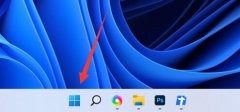
众所周知,win11的安卓应用都需要通过亚马逊商店下载安装,那么win11怎么安装亚马逊商店呢,其实我们只需要在微软商店里搜索就可以下载安装了。...
68399 次阅读
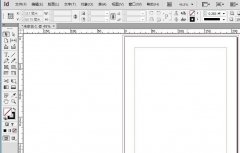
indesign文字怎么加拼音?下面是小编介绍indesign拼音加声调的操作过程,有需要的小伙伴一起来下文看看吧,希望可以帮助到大家!...
76793 次阅读
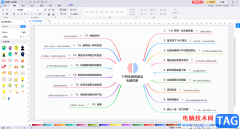
亿图图示是一款非常好用的软件,很多小伙伴都在使用。在其中制作思维导图时,如果我们希望更改文字的颜色,小伙伴们知道具体该如何进行操作吗,其实操作方法是非常简单的。我们只需要...
107514 次阅读

天天桌面便签提供了新建便签、添加图片、设置背景以及更改便签模板等功能,我们在使用该软件的过程中,如果你觉得便签的模板样式不是自己喜欢的,想要将模板更改成其他的模板样式进行...
18051 次阅读
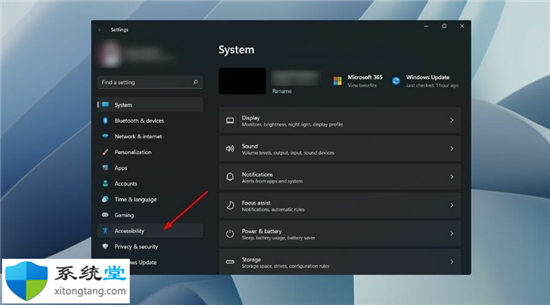
关闭语音识别怎么弄?教你如何在Windows11专业版中禁用语音识别 如果您最近在 PC 上安装了最新的Windows 11操作系统,并且正在寻找在 Windows 11 中禁用语音识别的方法...
188630 次阅读

可能有的朋友使用spss绘制饼图以后,发现饼图上不显示百分比,那么我们该怎么操作使饼图上显示百分比呢?接下来小编就为大家带来了spss显示饼图的百分比教程,希望可以帮助到大家哦。...
91681 次阅读

在使用ps2021进行处理图片的时候,有的朋友如果想要更改图片颜色,该怎么操作呢?在这里小编就为大家整理了ps2021图片颜色更改方法哦,感兴趣的朋友可以来学习一下哦。...
59633 次阅读
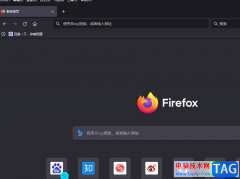
火狐浏览器是一款免费开源的浏览器软件,它为用户提供了出色的全方位浏览体验,让用户能够快速访问互联网,并从中搜集到需要的资料素材,因此火狐浏览器软件吸引了深受用户的喜爱,当...
4811 次阅读

很多小伙伴在使用钉钉的时候经常会需要接收大量的消息,对于每天接收到的消息,为了避免有重要内容被遗忘,我们可以选择给不同的消息打上不同的标签,方便我们进行寻找以及查看。在钉...
75198 次阅读

axurerp是一款非常好用的软件,其中的功能非常丰富,并且操作起来也非常简单,很多小伙伴都在使用。如果我们需要在axurerp中调整元件的显示层级,小伙伴们知道具体该如何进行操作吗,其实...
13883 次阅读